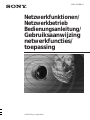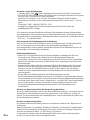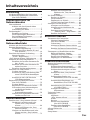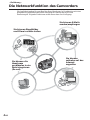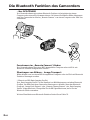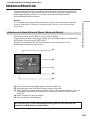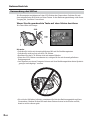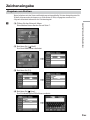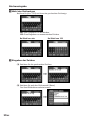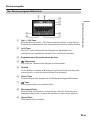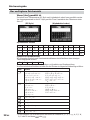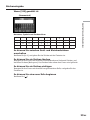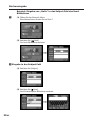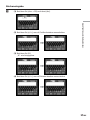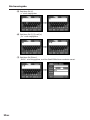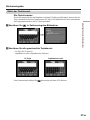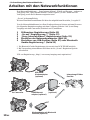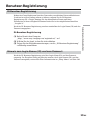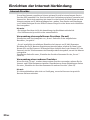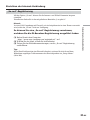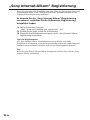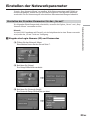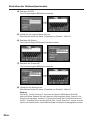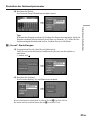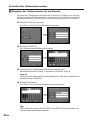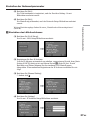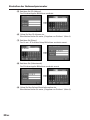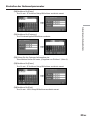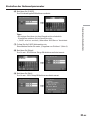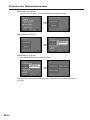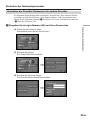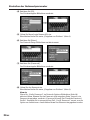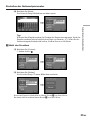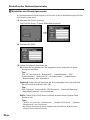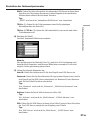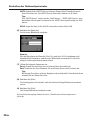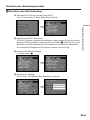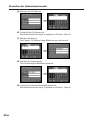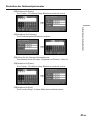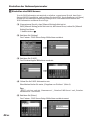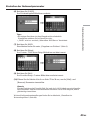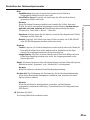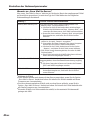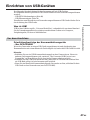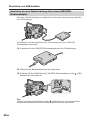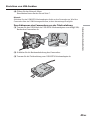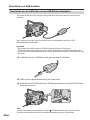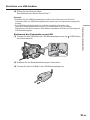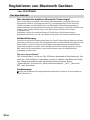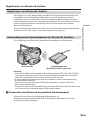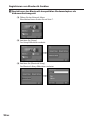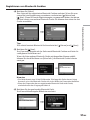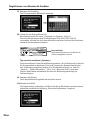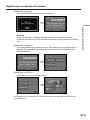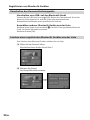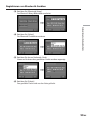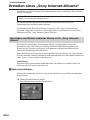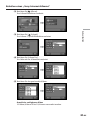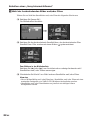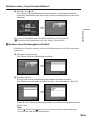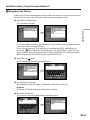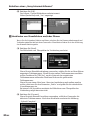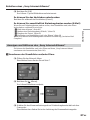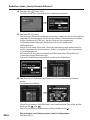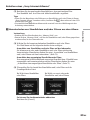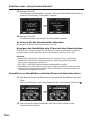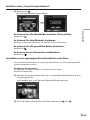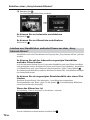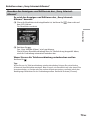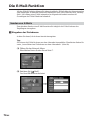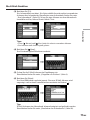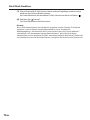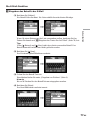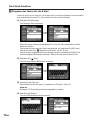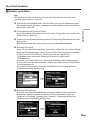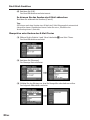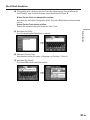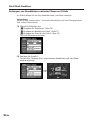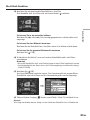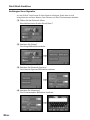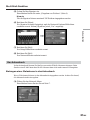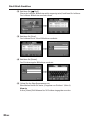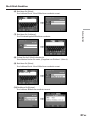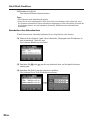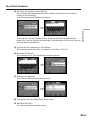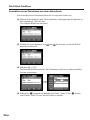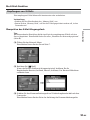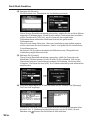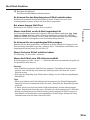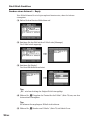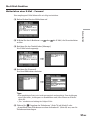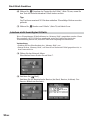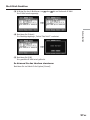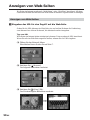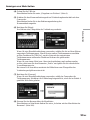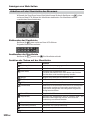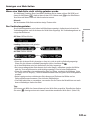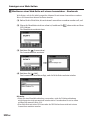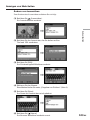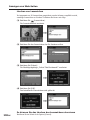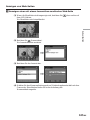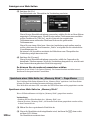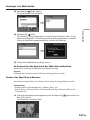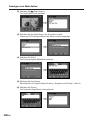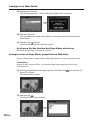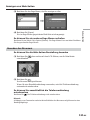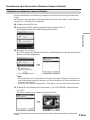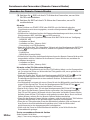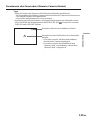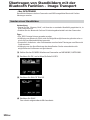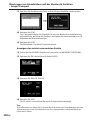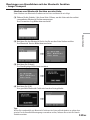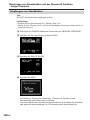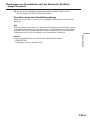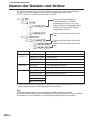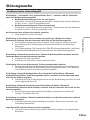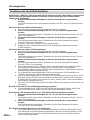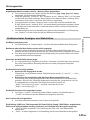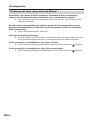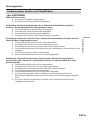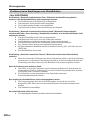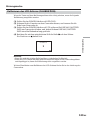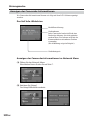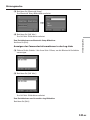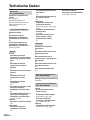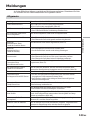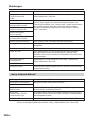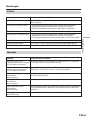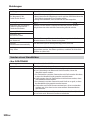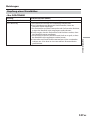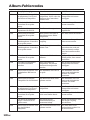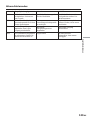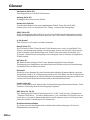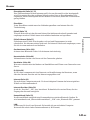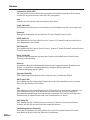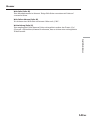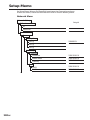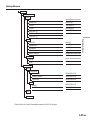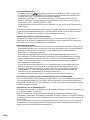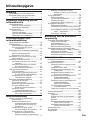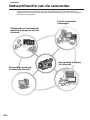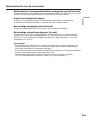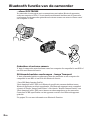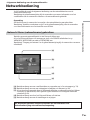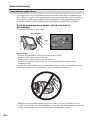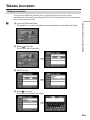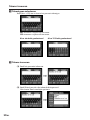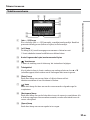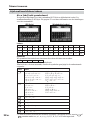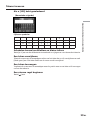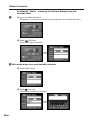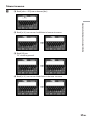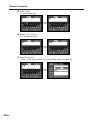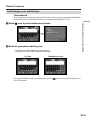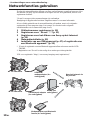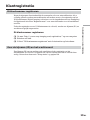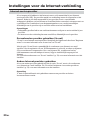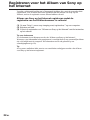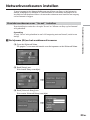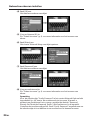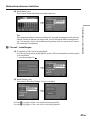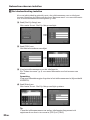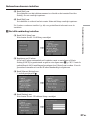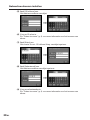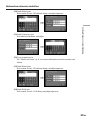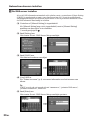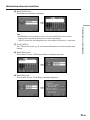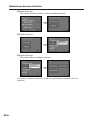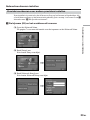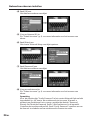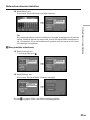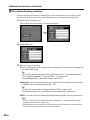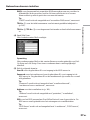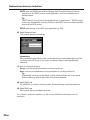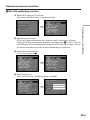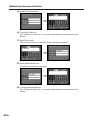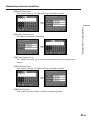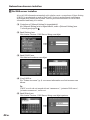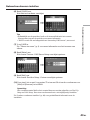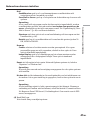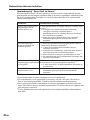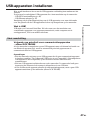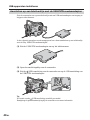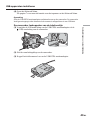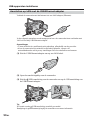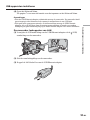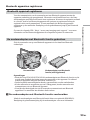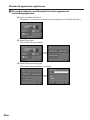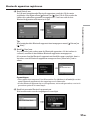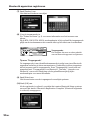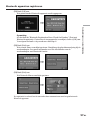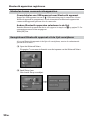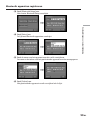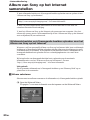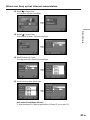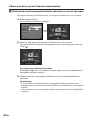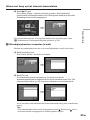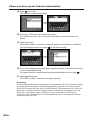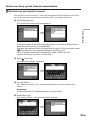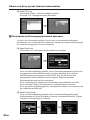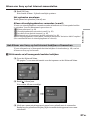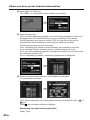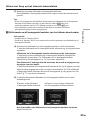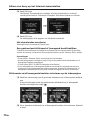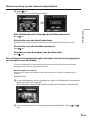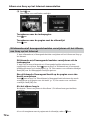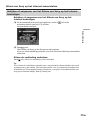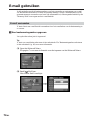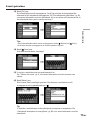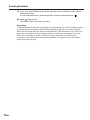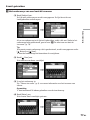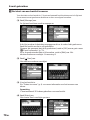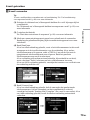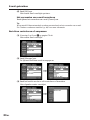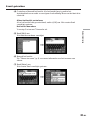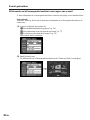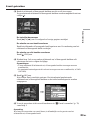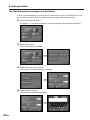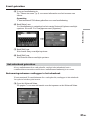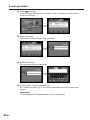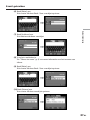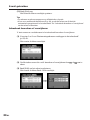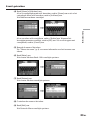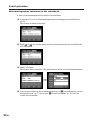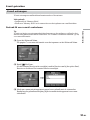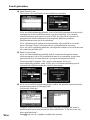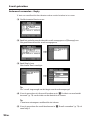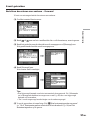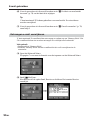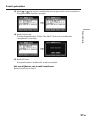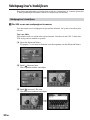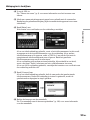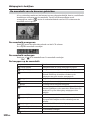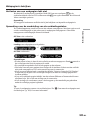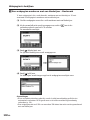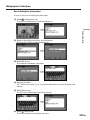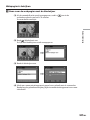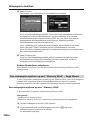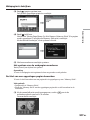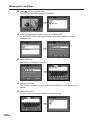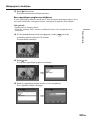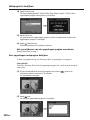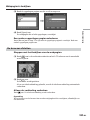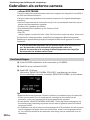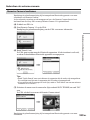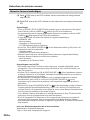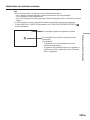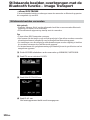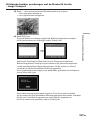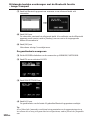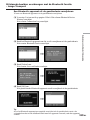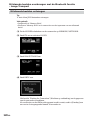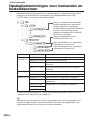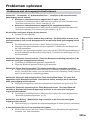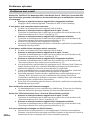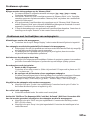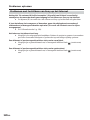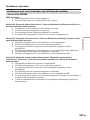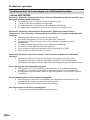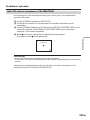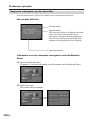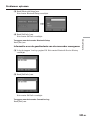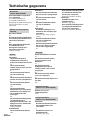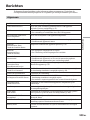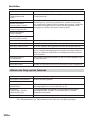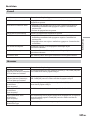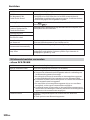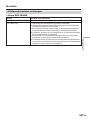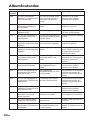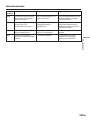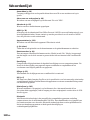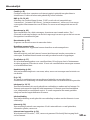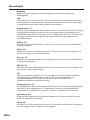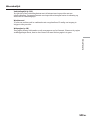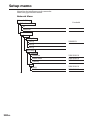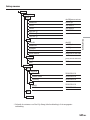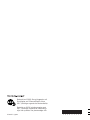3-080-343-31 (1)
© 2003 Sony Corporation
Netzwerkfunktionen/
Netzwerkbetrieb
Bedienungsanleitung/
Gebruiksaanwijzing
netwerkfuncties/
toepassing

2-DE
Hinweise zu den Warenzeichen
•„Memory Stick“ und sind eingetragene Warenzeichen der Sony Corporation.
•Die BLUETOOTH Warenzeichen sind Eigentum der jeweiligen Hersteller und werden
von der Sony Corporation in Lizenz verwendet.
•NetFront von Access Co.,Ltd. wird für die Internet-Funktion dieses Produkts
übernommen. NetFront ist ein eingetragenes Warenzeichen von Access Co., Ltd. in
Japan.
Copyright © 1996 – 2003 ACCESS CO., LTD.
•Auszüge der mitgelieferten Software basieren zum Teil auf der Arbeit der
unabhängigen JPEG-Gruppe.
Alle anderen in diesem Handbuch erwähnten Produktnamen können Warenzeichen
oder eingetragene Warenzeichen der jeweiligen Eigentümer sein. Im Handbuch sind die
Warenzeichen und eingetragenen Warenzeichen nicht in jedem Fall ausdrücklich durch
„TM“ bzw. „®“ gekennzeichnet.
Kein Anspruch auf Schadenersatz für Aufnahmen
Wenn es auf Grund einer Fehlfunktion oder von Problemen mit den Speichermedien
usw. zu Störungen bei der Aufnahme oder Wiedergabe angehängter oder
heruntergeladener Dateien kommt, besteht kein Anspruch auf Schadensersatz für die
nicht erfolgte oder beschädigte Aufnahme.
Sicherheitsmaßnahmen
•Stellen Sie vor dem Arbeiten mit der Netzwerkfunktion unbedingt die Uhr des
Camcorders ein. Näheres dazu finden Sie in der Bedienungsanleitung des
Camcorders. Wenn Sie die Netzwerkfunktion verwenden, ohne die Uhr einzustellen,
können Sie möglicherweise keine E-Mails senden bzw. empfangen oder keine Web-
Seiten anzeigen.
•Nehmen Sie den Akku nicht ab, und trennen Sie den Netzadapter nicht ab, solange
sich das Gerät im Network-Modus befindet. Beenden Sie außerdem den Network-
Modus, wenn Sie den POWER-Schalter auf OFF (CHG) stellen oder den Modus
wechseln wollen. Andernfalls können die Einstellungen für den Network-Modus
verloren gehen.
•Es empfiehlt sich, Sicherungskopien der E-Mails anzulegen und die
Netzwerkstandardeinstellungen zu notieren. Auf Grund von Speicherfehlern können
diese manchmal verloren gehen. Notieren Sie sich die Netzwerkstandardeinstellungen
auf einem Stück Papier oder in der „Setup-Memo“ von Seite 144. Diese Daten können
auch verloren gehen, wenn der Camcorder vom Kundendienst repariert wird.
•Die Netzwerkstandardeinstellungen lassen sich mit der Rücksetztaste nicht
zurücksetzen.
Hinweis zur Netzwerkfunktion bei Verwendung des Akkus
Wenn die Akkurestladung nicht für den Netzwerkbetrieb ausreicht, verwenden Sie den
Netzadapter, oder tauschen Sie den Akku gegen einen vollen Akku aus. Achten Sie
darauf, vor dem Anschließen des Netzadapters bzw. dem Austauschen des Akkus den
Netzwerkmodus zu beenden.
Hinweis zur Netzwerkfunktion
Die drahtlose Bluetooth Funktion steht nur in folgenden Ländern bzw. Regionen zur
Verfügung:
Belgien, Dänemark, Deutschland, Finnland, Frankreich, Griechenland, Großbritannien,
Irland, Italien, Luxemburg, Niederlande, Norwegen, Österreich, Portugal, Schweden,
Schweiz und Spanien (Stand: 1. 4. 2003, Sony Corporation).
In den anderen Ländern kann die Bluetooth Funktion nur in dem Land verwendet
werden, in dem Sie den Camcorder gekauft haben.

3-DE
Einführung
Inhaltsverzeichnis
Einführung
Die Netzwerkfunktion des Camcorders ........ 4
Die Bluetooth Funktion des Camcorders
(Nur DCR-TRV80E) .................................. 6
Grundfunktionen im
Netzwerkmodus
Netzwerkbetrieb ............................................... 7
Arbeiten mit dem Network Menu
(Network-Menü) ................................ 7
Verwendung des Stiftes............................ 8
Zeicheneingabe.................................................. 9
Eingeben von Zeichen .............................. 9
Der Zeicheneingabe-Bildschirm ............ 11
Der verfügbare Zeichensatz ................... 12
Wahl der Tastaturart ............................... 17
Vorbereitung des
Netzwerkbetriebs
Arbeiten mit den Netzwerkfunktionen ....... 18
Benutzer-Registrierung .................................. 19
DI-Benutzer-Registrierung..................... 19
Hinweis zum Login-Namen (ID) und
zum Passwort ................................... 19
Einrichten der Internet-Verbindung ............ 20
Internet-Provider ..................................... 20
„So-net“-Registrierung ........................... 21
„Sony Internet-Album“-Registrierung ........ 22
Einstellen der Netzwerkparameter .............. 23
Einstellen der Provider-Parameter für
das „So-net“ ...................................... 23
Einstellen der Provider-Parameter für
andere Provider................................ 33
Einstellen der Netzwerkoptionen ......... 44
Einrichten von USB-Geräten ......................... 47
Vor dem Anschluss ................................. 47
Anschluss an eine Telefonleitung über
einen USB-PSTN-Modemadapter
............................................................ 48
Anschluss an ein LAN über einen
USB-Ethernetadapter....................... 50
Registrieren von Bluetooth Geräten
(Nur DCR-TRV80E) ................................ 52
Vor dem Betrieb ....................................... 52
Registrieren von Bluetooth Geräten ..... 53
Verwendung eines Modemadapters
mit Bluetooth Funktion ................... 53
Umschalten des
Kommunikationsgeräts................... 58
Löschen eines registrierten Bluetooth
Gerätes aus der Liste ....................... 58
Netzwerkbetrieb
Erstellen eines „Sony Internet-Albums“...... 60
Hochladen von Bildern und/oder
Filmen in Ihr „Sony Internet-
Album“ .............................................. 60
Anzeigen und Editieren des „Sony
Internet-Albums“ ............................. 67
Löschen von Standbildern und/oder
Filmen aus dem „Sony Internet-
Album“ .............................................. 72
Beenden des Anzeigens und
Editierens des „Sony Internet-
Albums“ ............................................ 73
Die E-Mail-Funktion ....................................... 74
Senden von E-Mails ................................ 74
Das Adressbuch ....................................... 85
Empfangen von E-Mails ......................... 91
Löschen nicht benötigter E-Mails.......... 96
Anzeigen von Web-Seiten ............................. 98
Anzeigen von Web-Seiten ...................... 98
Arbeiten mit der Menüleiste des
Browsers .......................................... 100
Speichern einer Web-Seite im
„Memory Stick“ – Page Memo..... 106
Beenden des Browsers .......................... 111
Bluetooth Betrieb
Fernsteuern des Camcorders
(Remote Camera-Modus)
(Nur DCR-TRV80E) .............................. 112
Vorbereitung .......................................... 112
Arbeiten im Remote Camera-Modus
.......................................................... 113
Beenden des Remote Camera-Modus
.......................................................... 114
Übertragen von Standbildern mit der
Bluetooth Funktion – Image
Transport (Nur DCR-TRV80E) ............ 116
Senden eines Standbildes ..................... 116
Empfangen von Standbildern.............. 120
Zusatzinformationen
Namen der Dateien und Ordner ................ 122
Störungssuche ............................................... 123
Probleme beim Internetzugriff ............ 123
Probleme mit der E-Mail-Funktion..... 124
Probleme beim Anzeigen von Web-
Seiten................................................ 125
Probleme mit dem „Sony Internet-
Album“ ............................................ 126
Probleme beim Senden von
Standbildern (Nur DCR-TRV80E)
.......................................................... 127
Probleme beim Empfangen von
Standbildern (Nur DCR-TRV80E)
.......................................................... 128
Kalibrieren des LCD-Schirms
(CALIBRATION) ........................... 129
Anzeigen der Camcorder-
Informationen ................................. 130
Technische Daten .......................................... 132
Meldungen ..................................................... 133
Allgemein ............................................... 133
„Sony Internet-Album“ ........................ 134
E-Mail ...................................................... 135
Browser ................................................... 135
Senden eines Standbildes
(Nur DCR-TRV80E) ....................... 136
Empfang eines Standbildes
(Nur DCR-TRV80E) ....................... 137
Album-Fehlercodes ...................................... 138
Glossar ............................................................ 140
Setup-Memo................................................... 144

4-DE
Wir beglückwünschen Sie zum Kauf der Sony Handycam. In Kombination mit einer
geeigneten Kommunikationseinheit ermöglicht die Handycam auch einen
Internetzugriff. Folgende Funktionen stehen Ihnen dann zur Verfügung:
– Einführung –
Die Netzwerkfunktion des Camcorders
Sie können
mühelos auf das
Internet
zugreifen
Sie können E-Mails
senden/empfangen
Sie können Standbilder
und Filme ins Web stellen
Sie können die
Handycam
problemlos in ein
Netz integrieren
(So-net)

5-DE
Einführung
Die Netzwerkfunktion des Camcorders
Übertragen von Standbildern und Filmen ins Web
Standbilder und Filme können Sie in Ihr „Sony Internet-Album“ hochladen, so dass sie
von Ihren Freunden und Bekannten betrachtet werden können.
Senden/Empfangen von E-Mails
Sie können E-Mails jederzeit senden und empfangen und Bilder oder Videos an E-Mails
anhängen.
Müheloser Internetzugriff
Sie können eine Web-Seite aus dem Internet auf dem LCD-Schirm des Camcorders
anzeigen.
Problemlose Netzwerkintegration (So-net)
Mit der Option „So-net“ können Sie die erforderlichen Internet- und E-Mail-Parameter
bequem einstellen. Einzelheiten zum „So-net“ finden Sie unter „Verwendung des
empfohlenen Providers (So-net)“ (Seite 20) oder in der mitgelieferten Broschüre „Los
geht’s!“.
Hinweise
•Vor dem Arbeiten mit der Netzwerkfunktion muss die Uhr des Camcorders
eingestellt werden. (Im Ausgangszustand ist sie auf OFF gesetzt.) Nur wenn die Uhr
eingestellt worden ist, können Sie E-Mails senden und empfangen oder Web-Seiten
anzeigen.
•Camcorder und Peripheriegeräte müssen konfiguriert und registriert werden (DI-
Benutzer-Registrierung usw.).
Weitere Einzelheiten finden Sie in der mitgelieferten Broschüre „Los geht’s!“.
(„DI“ in „DI-Benutzer-Registrierung“ bedeutet „Digital Imaging“.)

6-DE
– Nur DCR-TRV80E
Der Camcorder kann mit anderen Bluetooth Geräten wie beispielsweise einem
Computer oder einem PDA kommunizieren. So können Sie kabellos Bilder übertragen
und den Camcorder im Modus „Remote Camera“ von einem Computer oder PDA aus
fernsteuern.
Fernsteuern im „Remote Camera“-Modus
Der Camcorder kann über einen BIP*-kompatiblen Computer oder ein PDA mit
Bluetooth Funktion ferngesteuert werden.
Übertragen von Bildern – Image Transport
Bilder können von/zu einem BIP*-kompatiblen Computer oder ein PDA mit Bluetooth
Funktion übertragen werden.
* Hinweis zu BIP (Basic Imaging Profile)
Das „Basic Imaging Profile“ ist ein Standard zur Bildübertragung zwischen Bluetooth
Geräten. Um Bilder mit dem Camcorder übertragen zu können, muss das Bluetooth
Gerät mit „Image Push Feature“ oder „Remote Camera Feature“ des „Basic Imaging
Profile“ kompatibel sein. Überprüfen Sie die BIP-Spezifikationen, bevor Sie das
Bluetooth Gerät verwenden.
Weitere Einzelheiten zur Bluetooth Funktion finden Sie auf Seite 52.
Die Bluetooth Funktion des Camcorders

7-DE
Grundfunktionen im Netzwerkmodus
In diesem Abschnitt wird die grundlegende Bedienung der Netzwerkfunktion des
Camcorders behandelt. Informieren Sie sich in der beim Camcorder mitgelieferten
Bedienungsanleitung darüber, wie Sie den Camcorder beim Bedienen der
Netzwerkfunktion halten müssen.
Hinweis
Vor Verwendung der Netzwerkfunktion muss die Uhr des Camcorders eingestellt
werden. Siehe hierzu „Einstellen von Datum und Uhrzeit“ in der Anleitung des
Camcorders.
Arbeiten mit dem Network Menu (Network-Menü)
Berühren Sie im Network Menu die gewünschte Funktion.
Um das Network Menu anzuzeigen, stellen Sie den POWER-Schalter auf MEMORY/
NETWORK und berühren Sie NETWORK.
Einzelheiten entnehmen Sie bitte dem Abschnitt „Netzwerkzugriff“ in der
Bedienungsanleitung des Camcorders.
[a]: Zum Senden und/oder Empfangen von E-Mails (Seite 74).
[b]:Zum Anzeigen einer Web-Seite aus dem Internet (Seite 98).
[c]: Zum Hochladen von Standbildern/Filmen in Ihr „Sony Internet-Album“ oder zum
Übertragen von Bildern in das Internet, so dass Ihre Freunde sie sehen können
(Seite 60).
[d]:Zum Verlassen des Network Menu.
[e]: Für verschiedene Einstellungen.
Die Abbildungen in dieser Bedienungsanleitung können sich leicht von den
tatsächlichen Bildschirmen unterscheiden.
[a]
[b]
[c]
[d]
[e]
– Grundfunktionen im Netzwerkmodus –
Netzwerkbetrieb

8-DE
Verwendung des Stiftes
Die Steuertasten erscheinen auf dem LCD-Schirm des Camcorders. Drücken Sie mit
dem mitgelieferten Stift leicht auf diese Tasten. In der Bedienungsanleitung wird dieser
Vorgang als „berühren“ bezeichnet.
Wenn Sie die gewünschte Taste auf dem Schirm berühren
Die Taste färbt sich orange.
,
Hinweise
•Drücken Sie leicht mit dem mitgelieferten Stift auf die Berührungstasten.
•Drücken Sie nicht zu fest auf den LCD-Schirm.
•Berühren Sie den LCD-Schirm nicht mit nassen Händen.
•Wenn der LCD-Schirm verschmutzt ist, reinigen Sie ihn mit dem mitgelieferten
Reinigungstuch.
•Im Gegensatz zu einem Computer können auf dem Berührungsschirm keine Symbole
„gezogen und abgelegt“ werden.
•Wo sich der Stifthalter befindet, entnehmen Sie bitte der Bedienungsanleitung Ihres
Camcorders. Stecken Sie den Stift nach dem Gebrauch stets in den Halter zurück,
damit er nicht verloren geht.
Netzwerkbetrieb
Stift

9-DE
Grundfunktionen im Netzwerkmodus
Eingeben von Zeichen
Beim Arbeiten mit den Netzwerkfunktionen müssen häufig Zeichen beispielsweise für
E-Mail-Adressen oder Adressen von Web-Seiten (URLs) eingegeben werden. Der
folgende Abschnitt behandelt die Zeicheneingabe.
1
(1) Öffnen Sie das Network Menu.
Einzelheiten hierzu finden Sie auf Seite 7.
(2) Berühren Sie [
Mail].
Der Send-Bildschirm erscheint.
,
(3) Berühren Sie [To].
,
(4) Berühren Sie [ New].
Der Zeicheneingabe-Bildschirm erscheint.
,
Zeicheneingabe

10-DE
2 Wahl des Zeichentyps
Berühren Sie [abcy123] und dann den gewünschten Zeichentyp.
abc: Zum Eingeben von Buchstaben.
123: Zum Eingeben von nummerischen Zeichen.
Bei Wahl von abc Bei Wahl von 123
3 Eingeben der Zeichen
(1) Berühren Sie die gewünschten Zeichen.
,
(2) Berühren Sie nach der Zeichenwahl [Enter].
Das Send-Bildschirm erscheint erneut.
,
Zeicheneingabe

11-DE
Grundfunktionen im Netzwerkmodus
Zeicheneingabe
1 [abcy123]-Taste
Beim Berühren der [abcy123]-Taste erscheint ein Feld, in dem Sie den
Zeichentyp (alphabetisches oder nummerisches Zeichen) wählen können.
2 [a/A]-Taste
Die [a/A]-Taste erscheint bei der Eingabe von Buchstaben und
ermöglicht ein Umschalten zwischen Groß- und Kleinbuchstaben.
3 Eingabenummer/Maximalnummer der Byts
4
Präferenzen
Zur Wahl der Tastaturart bei Eingabe von Buchstaben.
5 Textfeld
Durch Berühren von v und V können Sie in diesem Feld nach oben und
unten scrollen, so dass der nicht sichtbare Text erscheint.
6 [Enter]-Taste
Zum Bestätigen einer Eingabe oder Schließen des Eingabe-Bildschirms.
7
-Taste
Zum Weiterschalten zur nächsten Zeile.
8 [Back space]-Taste
Zum Löschen des Zeichens vor dem Cursor. Wird die Taste etwa drei
Sekunden lang berührt, werden alle Zeichen vor dem Cursor gelöscht.
9 [Space]-Taste
Zur Eingabe einer Leerstelle.
12
9
87
6
5
4
3
Der Zeicheneingabe-Bildschirm

12-DE
Zeicheneingabe
Der verfügbare Zeichensatz
Wenn [abc] gewählt ist
Zwischen zwei Tastaturarten (PC Style und Alphabetical order) kann gewählt werden.
Im Ausgangszustand ist die PC Style gewählt. Zum Umschalten der Tastaturart siehe
Seite 17.
(PC Style) (Alphabetical order)
Alphabetische Zeichen
Taste Zeichen
` ´ ˆ
* a: à t á t â t a t... A: À t Á t  t A t...
e: è t é t ê t e t... E: È t É t Ê t E t...
i: ì t í t î t i t... I: Ì t Í t Î t I t...
o: ò t ó t ô t o t... O: Ò t Ó t Ô t O t...
u: ù t ú t û t u t... U: Ù t Ú t Û t U t...
y:
´y
t y t... Y:
´
Y
t Y t...
¨ ˜
* a: ä t ã t a t... A: Ä t à t A t...
e: ë t e t... E: Ë t E t...
i: ï t i t... I: Ï t I t...
n: ñ t n t... N: Ñ t N t...
o: ö t õ t o t... O: Ö t Õ t O t...
u: ü t u t... U: Ü t U t...
y: ÿ t y t...
’ ”
’ t ” t ’ t ...
? ¿
? t ¿ t ? t ...
! ¡
! t ¡ t ! t ...
ç
Ç
ß
ç t Ç t ß t ç t ...
. ,
. t , t . t ...
/ \
/ t \ t / t ...
abcdefghi j klm
nopqrs tuvwxyz
ABCDEFGHI J KLM
NOPQR S TUVWXYZ
* Zum Eingeben von Akzentzeichen berühren Sie zunächst a, e, i, n, o, u, y, A, E, I, N,
O, U oder Y und dann
` ´ ˆ
oder
¨ ˜
.
~–_
@
:
Symbole und Sonderzeichen
Die folgenden Symbole und Sonderzeichen können durch Berühren einer einzigen
Taste eingegeben werden:
Die grünen Tasten dienen zum Eingeben von Symbolen und Sonderzeichen.
Durch wiederholtes Berühren können Sie die Zeichen in folgender Reihenfolge wählen:

13-DE
Grundfunktionen im Netzwerkmodus
Wenn [123] gewählt ist
(Nummerisch)
Nummern, Symbole und Sonderzeichen
So können Sie zwischen Groß- und Kleinbuchstaben
umschalten
Berühren Sie [a/A], und geben Sie das Zeichen mit der Tastatur ein.
So können Sie ein Zeichen löschen
Bewegen Sie den Cursor mit dem Stift rechts neben das zu löschende Zeichen, und
berühren Sie dann [Back space]. Das Zeichen links neben dem Cursor wird gelöscht.
So können Sie ein Zeichen einfügen
Bewegen Sie den Cursor mit dem Stift zur gewünschten Stelle, und geben Sie das
Zeichen ein.
So können Sie eine neue Zeile beginnen
Berühren Sie [ ].
Zeicheneingabe
123+()$
C
\%
456–[]&ˆ|˜
789/{} `”’ ,
*0#=<>. : ;_

14-DE
Zeicheneingabe
Beispiel: Eingabe von „Hello“ in das Subject-Feld des Send-
Bildschirms
1
(1) Öffnen Sie das Network Menu.
Einzelheiten hierzu finden Sie auf Seite 7.
(2) Berühren Sie [
Mail].
Der Send-Bildschirm erscheint.
,
2 Eingabe in das Subject-Feld
(1) Berühren Sie [Subject].
(2) Berühren Sie [
New].
Der Zeicheneingabe-Bildschirm erscheint.
,

15-DE
Grundfunktionen im Netzwerkmodus
Zeicheneingabe
3
(1) Berühren Sie [abcy123] und dann [abc].
(2) Berühren Sie [a/A], um auf Großbuchstaben umzuschalten.
,
(3) Berühren Sie [H].
„H“ wird eingegeben.
,
(4) Berühren Sie [a/A], um auf Kleinbuchstaben umzuschalten.
,

16-DE
Zeicheneingabe
(5) Berühren Sie [e].
„e“ wird eingegeben.
,
(6) Berühren Sie [l], [l] und [o].
„llo“ wird eingegeben.
,
(7) Berühren Sie [Enter].
„Hello“ wird eingegeben, und der Send-Bildschirm erscheint erneut.
,

17-DE
Grundfunktionen im Netzwerkmodus
Zeicheneingabe
Wahl der Tastaturart
Die Tastaturarten
Wenn Sie entsprechend den Eingaben von Seite 12 [abc] gewählt haben, können Sie wie
folgt zwischen den beiden Tastaturarten (PC Style und Alphabetical order) umschalten.
Im Ausgangszustand ist auf PC Style geschaltet.
1 Berühren Sie in Zeicheneingabe-Bildschirm.
,
2 Berühren Sie die gewünschte Tastaturart.
– PC Style (PC-Tastatur)
– Alphabetical order (Alphabetische Tastatur)
Zum Umschalten berühren Sie oben rechts auf dem LCD-Schirm.
Alphabetical orderPC Style

18-DE
Drei Netzwerkfunktionen – „Sony Internet-Album“, E-Mail und Browser – stehen zur
Verfügung. Das „Sony Internet-Album“ und die Option „So-net“ stehen nur zur
Verfügung, wenn Sie als Benutzer registriert sind.
„So-net“ ist kostenpflichtig.
Weitere Einzelheiten entnehmen Sie bitte der mitgelieferten Broschüre „Los geht’s!“.
Um die Netzwerkfunktionen in vollem Umfang nützen zu können, müssen Sie zuvor
die folgenden Registriervorgänge mit dem Computer (Schritte 1 bis 3) und Setup-
Vorgänge mit dem Camcorder (Schritte 4 und 5) ausführen:
1 DI-Benutzer-Registrierung (Seite 19)
2 „So-net“-Registrierung ** (Seite 21)
3 „Sony Internet-Album“-Registrierung (Seite 22)
4 Einstellen der Netzwerkparameter (Seit 23)
5 Einrichten von USB-Geräten (Seite 47) oder Bluetooth
Geräte-Registrierung * (Seite 52)
* Die Bluetooth Geräte-Registrierung ist nur mit dem DCR-TRV80E möglich.
** Bei Verwendung eines anderen Providers ist die „So-net“-Registrierung nicht
erforderlich.
URL zur Registrierung: „http://www.sony-imaging.com/registration/“
– Vorbereitung des Netzwerkbetriebs –
Arbeiten mit den Netzwerkfunktionen
Ihr Camcorder
Ihr Camcorder
Ihr Camcorder
USB-PSTN-
Modemadapter
(optional)
Internetzugriff über
Provider
USB-Ethernet-
adapter (optional)
Modemadapter mit Bluetooth
Funktion (optional)
Router
(optional)

19-DE
Vorbereitung des Netzwerkbetriebs
Benutzer-Registrierung
DI-Benutzer-Registrierung
Neben den Grundfunktionen bietet der Camcorder verschiedene Netzwerkfunktionen.
Um diese im vollen Umfang nützen zu können, müssen Sie die DI-Benutzer-
Registrierung (DI = Digital Imaging) für den betreffenden Dienst ausführen.
Einzelheiten zu den verfügbaren Diensten finden Sie in der mitgelieferten Broschüre
„Los geht’s!“.
Nach der DI-Benutzer-Registrierung werden unmittelbar der Login-Name (ID) und das
Passwort ausgegeben.
DI-Benutzer-Registrierung
(1) Rufen Sie mit dem Computer
„http://www.sony-imaging.com/registration/“ auf.
(2) Wählen Sie das Land, in dem Sie sich aufhalten.
(3) Folgen Sie den Bildschirmanweisungen, um die „DI-Benutzer-Registrierung“
vollständig auszuführen.
Hinweis zum Login-Namen (ID) und zum Passwort
Nach der DI-Benutzer-Registrierung wird der Login-Name (ID) und das Passwort
angezeigt. Da Sie später häufig aufgefordert werden, den Login-Namen (ID) und das
Passwort anzugeben, notieren Sie diese Informationen im „Setup-Memo“ auf Seite 144.

20-DE
Einrichten der Internet-Verbindung
Internet-Provider
Um auf das Internet zugreifen zu können, müssen Sie sich bei einem Internet-Service-
Provider (ISP) anmelden. Der Provider stellt eine Verbindung zwischen Camcorder und
Internet her. Nach der Anmeldung bei einem Provider können Sie Web-Seiten aus dem
Internet anzeigen und E-Mails empfangen bzw. senden. Zum Senden und Empfangen
von E-Mails benötigen Sie eine E-Mail-Adresse. Einige Provider bieten noch zusätzliche
Serviceangebote.
Hinweise
•Bei einigen Providern ist für die Anmeldung eine Kreditkarte erforderlich.
•Die Gebühren sind je nach Provider unterschiedlich.
Verwendung des empfohlenen Providers (So-net)
Einzelheiten zum Serviceangebot von „So-net“ finden Sie in der mitgelieferten
Broschüre „Los geht’s!“.
„So-net“ ermöglicht ein müheloses Einstellen der Internet- und E-Mail-Parameter.
Nachdem Sie die DI-Benutzer-Registrierung beendet haben, erhalten Sie Ihren Login-
Namen (ID) und Ihr Passwort. Sie brauchen dann lediglich den Login-Namen (ID), das
Passwort und die Telefonnummer des Einwahlpunktes einzugeben, um auf das Internet
zuzugreifen.
Einzelheiten finden Sie unter „Einstellen der Provider-Parameter für das „So-net““
(Seite 23).
Verwendung eines anderen Providers
Wenn Sie nicht „So-net“, sondern einen anderen Provider verwenden, müssen Sie die
Internet- und E-Mail-Parameter einstellen. Einzelheiten zu diesen Einstellungen finden
Sie unter „Einstellen der Provider-Parameter für anderer Provider“ (Seite 33).
Hinweis
Die Netzwerkfunktion steht nicht zur Verfügung, wenn der Browser eine spezielle
Browser-Software erfordert.
Seite wird geladen ...
Seite wird geladen ...
Seite wird geladen ...
Seite wird geladen ...
Seite wird geladen ...
Seite wird geladen ...
Seite wird geladen ...
Seite wird geladen ...
Seite wird geladen ...
Seite wird geladen ...
Seite wird geladen ...
Seite wird geladen ...
Seite wird geladen ...
Seite wird geladen ...
Seite wird geladen ...
Seite wird geladen ...
Seite wird geladen ...
Seite wird geladen ...
Seite wird geladen ...
Seite wird geladen ...
Seite wird geladen ...
Seite wird geladen ...
Seite wird geladen ...
Seite wird geladen ...
Seite wird geladen ...
Seite wird geladen ...
Seite wird geladen ...
Seite wird geladen ...
Seite wird geladen ...
Seite wird geladen ...
Seite wird geladen ...
Seite wird geladen ...
Seite wird geladen ...
Seite wird geladen ...
Seite wird geladen ...
Seite wird geladen ...
Seite wird geladen ...
Seite wird geladen ...
Seite wird geladen ...
Seite wird geladen ...
Seite wird geladen ...
Seite wird geladen ...
Seite wird geladen ...
Seite wird geladen ...
Seite wird geladen ...
Seite wird geladen ...
Seite wird geladen ...
Seite wird geladen ...
Seite wird geladen ...
Seite wird geladen ...
Seite wird geladen ...
Seite wird geladen ...
Seite wird geladen ...
Seite wird geladen ...
Seite wird geladen ...
Seite wird geladen ...
Seite wird geladen ...
Seite wird geladen ...
Seite wird geladen ...
Seite wird geladen ...
Seite wird geladen ...
Seite wird geladen ...
Seite wird geladen ...
Seite wird geladen ...
Seite wird geladen ...
Seite wird geladen ...
Seite wird geladen ...
Seite wird geladen ...
Seite wird geladen ...
Seite wird geladen ...
Seite wird geladen ...
Seite wird geladen ...
Seite wird geladen ...
Seite wird geladen ...
Seite wird geladen ...
Seite wird geladen ...
Seite wird geladen ...
Seite wird geladen ...
Seite wird geladen ...
Seite wird geladen ...
Seite wird geladen ...
Seite wird geladen ...
Seite wird geladen ...
Seite wird geladen ...
Seite wird geladen ...
Seite wird geladen ...
Seite wird geladen ...
Seite wird geladen ...
Seite wird geladen ...
Seite wird geladen ...
Seite wird geladen ...
Seite wird geladen ...
Seite wird geladen ...
Seite wird geladen ...
Seite wird geladen ...
Seite wird geladen ...
Seite wird geladen ...
Seite wird geladen ...
Seite wird geladen ...
Seite wird geladen ...
Seite wird geladen ...
Seite wird geladen ...
Seite wird geladen ...
Seite wird geladen ...
Seite wird geladen ...
Seite wird geladen ...
Seite wird geladen ...
Seite wird geladen ...
Seite wird geladen ...
Seite wird geladen ...
Seite wird geladen ...
Seite wird geladen ...
Seite wird geladen ...
Seite wird geladen ...
Seite wird geladen ...
Seite wird geladen ...
Seite wird geladen ...
Seite wird geladen ...
Seite wird geladen ...
Seite wird geladen ...
Seite wird geladen ...
Seite wird geladen ...
Seite wird geladen ...
Seite wird geladen ...
Seite wird geladen ...
Seite wird geladen ...
Seite wird geladen ...
Seite wird geladen ...
Seite wird geladen ...
Seite wird geladen ...
Seite wird geladen ...
Seite wird geladen ...
Seite wird geladen ...
Seite wird geladen ...
Seite wird geladen ...
Seite wird geladen ...
Seite wird geladen ...
Seite wird geladen ...
Seite wird geladen ...
Seite wird geladen ...
Seite wird geladen ...
Seite wird geladen ...
Seite wird geladen ...
Seite wird geladen ...
Seite wird geladen ...
Seite wird geladen ...
Seite wird geladen ...
Seite wird geladen ...
Seite wird geladen ...
Seite wird geladen ...
Seite wird geladen ...
Seite wird geladen ...
Seite wird geladen ...
Seite wird geladen ...
Seite wird geladen ...
Seite wird geladen ...
Seite wird geladen ...
Seite wird geladen ...
Seite wird geladen ...
Seite wird geladen ...
Seite wird geladen ...
Seite wird geladen ...
Seite wird geladen ...
Seite wird geladen ...
Seite wird geladen ...
Seite wird geladen ...
Seite wird geladen ...
Seite wird geladen ...
Seite wird geladen ...
Seite wird geladen ...
Seite wird geladen ...
Seite wird geladen ...
Seite wird geladen ...
Seite wird geladen ...
Seite wird geladen ...
Seite wird geladen ...
Seite wird geladen ...
Seite wird geladen ...
Seite wird geladen ...
Seite wird geladen ...
Seite wird geladen ...
Seite wird geladen ...
Seite wird geladen ...
Seite wird geladen ...
Seite wird geladen ...
Seite wird geladen ...
Seite wird geladen ...
Seite wird geladen ...
Seite wird geladen ...
Seite wird geladen ...
Seite wird geladen ...
Seite wird geladen ...
Seite wird geladen ...
Seite wird geladen ...
Seite wird geladen ...
Seite wird geladen ...
Seite wird geladen ...
Seite wird geladen ...
Seite wird geladen ...
Seite wird geladen ...
Seite wird geladen ...
Seite wird geladen ...
Seite wird geladen ...
Seite wird geladen ...
Seite wird geladen ...
Seite wird geladen ...
Seite wird geladen ...
Seite wird geladen ...
Seite wird geladen ...
Seite wird geladen ...
Seite wird geladen ...
Seite wird geladen ...
Seite wird geladen ...
Seite wird geladen ...
Seite wird geladen ...
Seite wird geladen ...
Seite wird geladen ...
Seite wird geladen ...
Seite wird geladen ...
Seite wird geladen ...
Seite wird geladen ...
Seite wird geladen ...
Seite wird geladen ...
Seite wird geladen ...
Seite wird geladen ...
Seite wird geladen ...
Seite wird geladen ...
Seite wird geladen ...
Seite wird geladen ...
Seite wird geladen ...
Seite wird geladen ...
Seite wird geladen ...
Seite wird geladen ...
Seite wird geladen ...
Seite wird geladen ...
Seite wird geladen ...
Seite wird geladen ...
Seite wird geladen ...
Seite wird geladen ...
Seite wird geladen ...
Seite wird geladen ...
Seite wird geladen ...
Seite wird geladen ...
Seite wird geladen ...
Seite wird geladen ...
Seite wird geladen ...
Seite wird geladen ...
Seite wird geladen ...
Seite wird geladen ...
Seite wird geladen ...
Seite wird geladen ...
Seite wird geladen ...
Seite wird geladen ...
Seite wird geladen ...
Seite wird geladen ...
Seite wird geladen ...
Seite wird geladen ...
Seite wird geladen ...
Seite wird geladen ...
Seite wird geladen ...
Seite wird geladen ...
Seite wird geladen ...
Seite wird geladen ...
Seite wird geladen ...
Seite wird geladen ...
Seite wird geladen ...
Seite wird geladen ...
Seite wird geladen ...
Seite wird geladen ...
Seite wird geladen ...
Seite wird geladen ...
Seite wird geladen ...
-
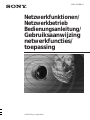 1
1
-
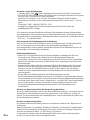 2
2
-
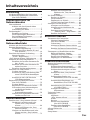 3
3
-
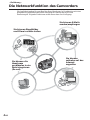 4
4
-
 5
5
-
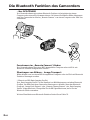 6
6
-
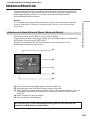 7
7
-
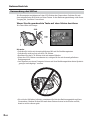 8
8
-
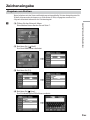 9
9
-
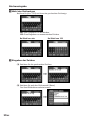 10
10
-
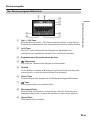 11
11
-
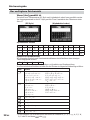 12
12
-
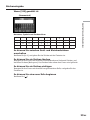 13
13
-
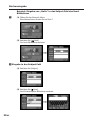 14
14
-
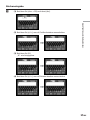 15
15
-
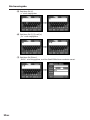 16
16
-
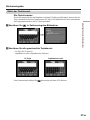 17
17
-
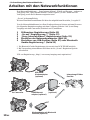 18
18
-
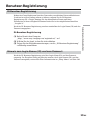 19
19
-
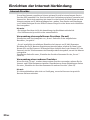 20
20
-
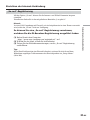 21
21
-
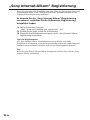 22
22
-
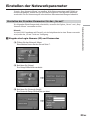 23
23
-
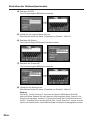 24
24
-
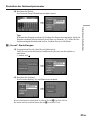 25
25
-
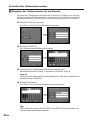 26
26
-
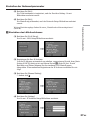 27
27
-
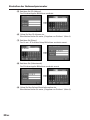 28
28
-
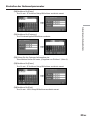 29
29
-
 30
30
-
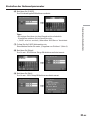 31
31
-
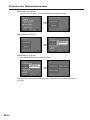 32
32
-
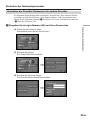 33
33
-
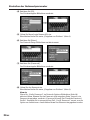 34
34
-
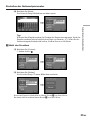 35
35
-
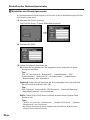 36
36
-
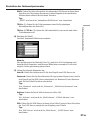 37
37
-
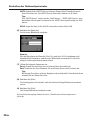 38
38
-
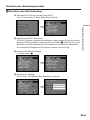 39
39
-
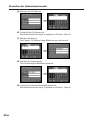 40
40
-
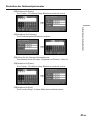 41
41
-
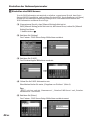 42
42
-
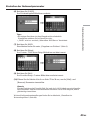 43
43
-
 44
44
-
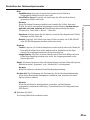 45
45
-
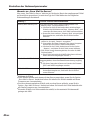 46
46
-
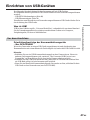 47
47
-
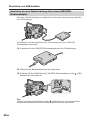 48
48
-
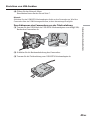 49
49
-
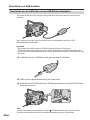 50
50
-
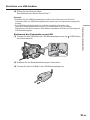 51
51
-
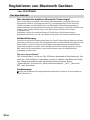 52
52
-
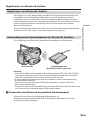 53
53
-
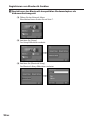 54
54
-
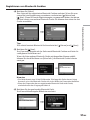 55
55
-
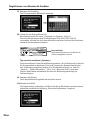 56
56
-
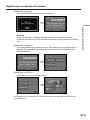 57
57
-
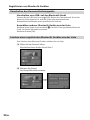 58
58
-
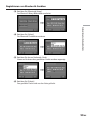 59
59
-
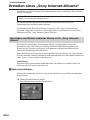 60
60
-
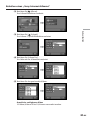 61
61
-
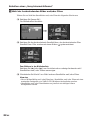 62
62
-
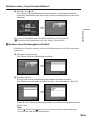 63
63
-
 64
64
-
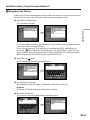 65
65
-
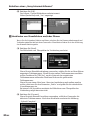 66
66
-
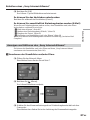 67
67
-
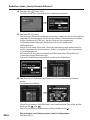 68
68
-
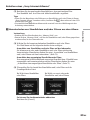 69
69
-
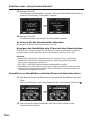 70
70
-
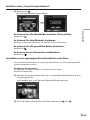 71
71
-
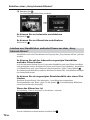 72
72
-
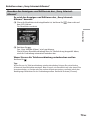 73
73
-
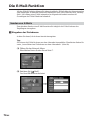 74
74
-
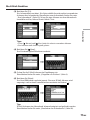 75
75
-
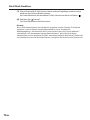 76
76
-
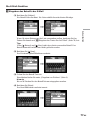 77
77
-
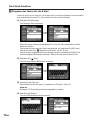 78
78
-
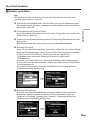 79
79
-
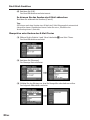 80
80
-
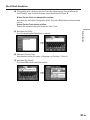 81
81
-
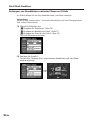 82
82
-
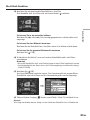 83
83
-
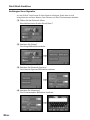 84
84
-
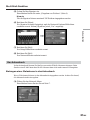 85
85
-
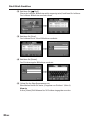 86
86
-
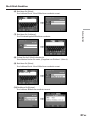 87
87
-
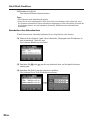 88
88
-
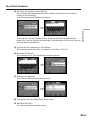 89
89
-
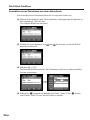 90
90
-
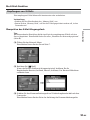 91
91
-
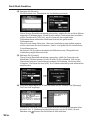 92
92
-
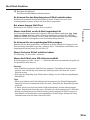 93
93
-
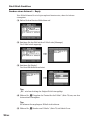 94
94
-
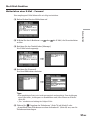 95
95
-
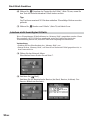 96
96
-
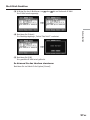 97
97
-
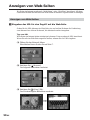 98
98
-
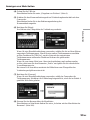 99
99
-
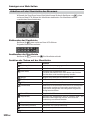 100
100
-
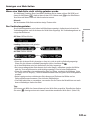 101
101
-
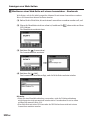 102
102
-
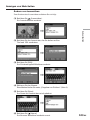 103
103
-
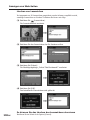 104
104
-
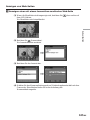 105
105
-
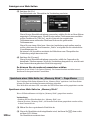 106
106
-
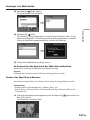 107
107
-
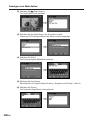 108
108
-
 109
109
-
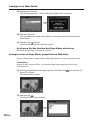 110
110
-
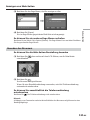 111
111
-
 112
112
-
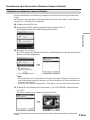 113
113
-
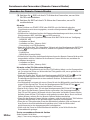 114
114
-
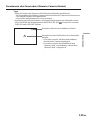 115
115
-
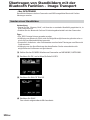 116
116
-
 117
117
-
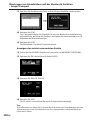 118
118
-
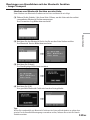 119
119
-
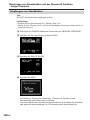 120
120
-
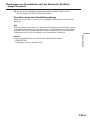 121
121
-
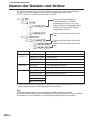 122
122
-
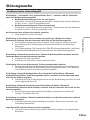 123
123
-
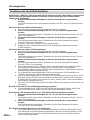 124
124
-
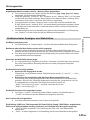 125
125
-
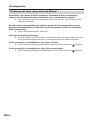 126
126
-
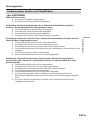 127
127
-
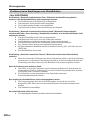 128
128
-
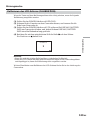 129
129
-
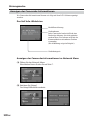 130
130
-
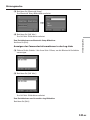 131
131
-
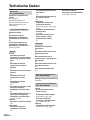 132
132
-
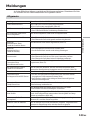 133
133
-
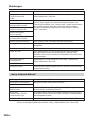 134
134
-
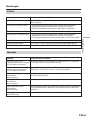 135
135
-
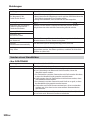 136
136
-
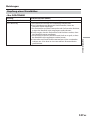 137
137
-
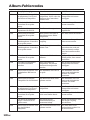 138
138
-
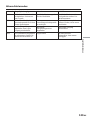 139
139
-
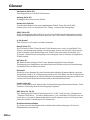 140
140
-
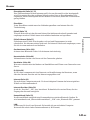 141
141
-
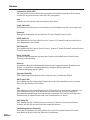 142
142
-
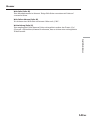 143
143
-
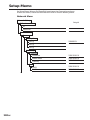 144
144
-
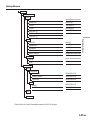 145
145
-
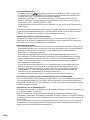 146
146
-
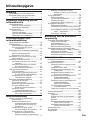 147
147
-
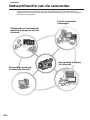 148
148
-
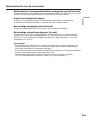 149
149
-
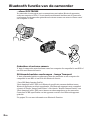 150
150
-
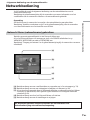 151
151
-
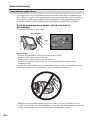 152
152
-
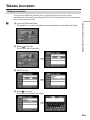 153
153
-
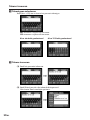 154
154
-
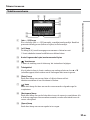 155
155
-
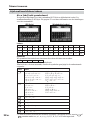 156
156
-
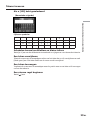 157
157
-
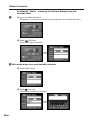 158
158
-
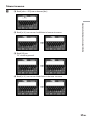 159
159
-
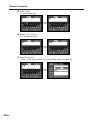 160
160
-
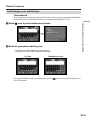 161
161
-
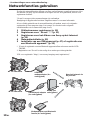 162
162
-
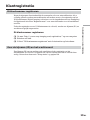 163
163
-
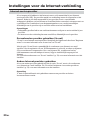 164
164
-
 165
165
-
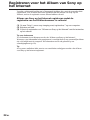 166
166
-
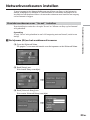 167
167
-
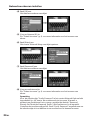 168
168
-
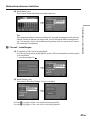 169
169
-
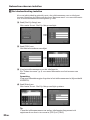 170
170
-
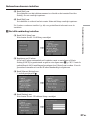 171
171
-
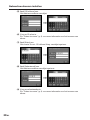 172
172
-
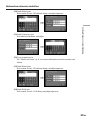 173
173
-
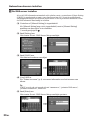 174
174
-
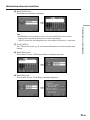 175
175
-
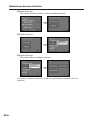 176
176
-
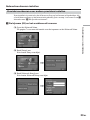 177
177
-
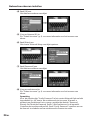 178
178
-
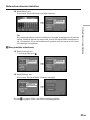 179
179
-
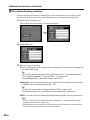 180
180
-
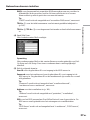 181
181
-
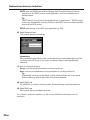 182
182
-
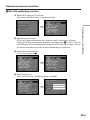 183
183
-
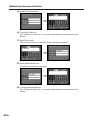 184
184
-
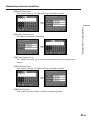 185
185
-
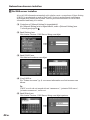 186
186
-
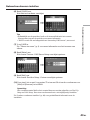 187
187
-
 188
188
-
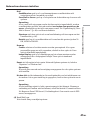 189
189
-
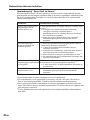 190
190
-
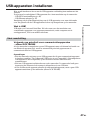 191
191
-
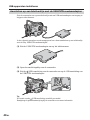 192
192
-
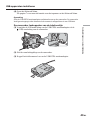 193
193
-
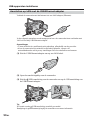 194
194
-
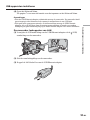 195
195
-
 196
196
-
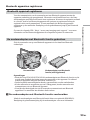 197
197
-
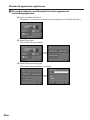 198
198
-
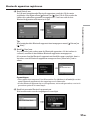 199
199
-
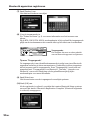 200
200
-
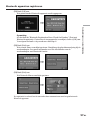 201
201
-
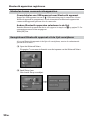 202
202
-
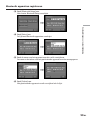 203
203
-
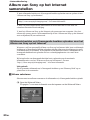 204
204
-
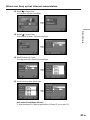 205
205
-
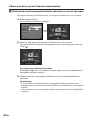 206
206
-
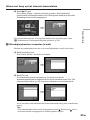 207
207
-
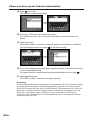 208
208
-
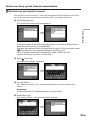 209
209
-
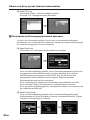 210
210
-
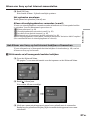 211
211
-
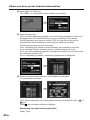 212
212
-
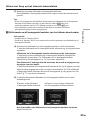 213
213
-
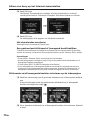 214
214
-
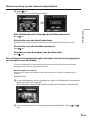 215
215
-
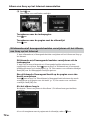 216
216
-
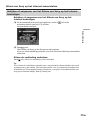 217
217
-
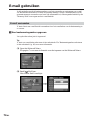 218
218
-
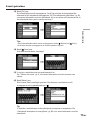 219
219
-
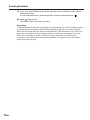 220
220
-
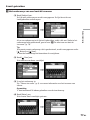 221
221
-
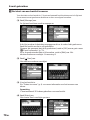 222
222
-
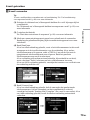 223
223
-
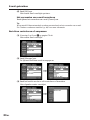 224
224
-
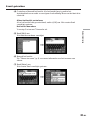 225
225
-
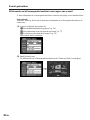 226
226
-
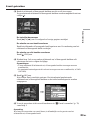 227
227
-
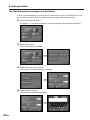 228
228
-
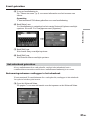 229
229
-
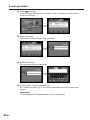 230
230
-
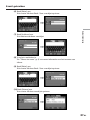 231
231
-
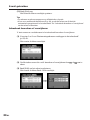 232
232
-
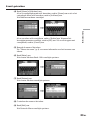 233
233
-
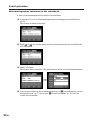 234
234
-
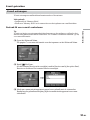 235
235
-
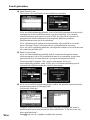 236
236
-
 237
237
-
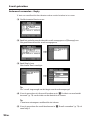 238
238
-
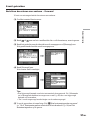 239
239
-
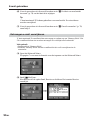 240
240
-
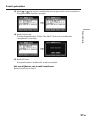 241
241
-
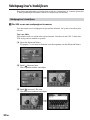 242
242
-
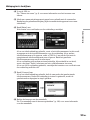 243
243
-
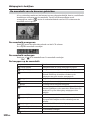 244
244
-
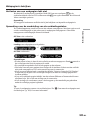 245
245
-
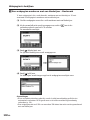 246
246
-
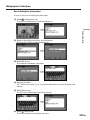 247
247
-
 248
248
-
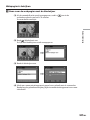 249
249
-
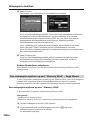 250
250
-
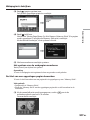 251
251
-
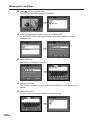 252
252
-
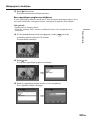 253
253
-
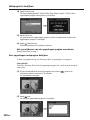 254
254
-
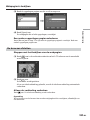 255
255
-
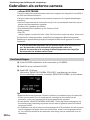 256
256
-
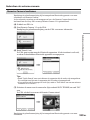 257
257
-
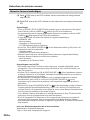 258
258
-
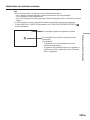 259
259
-
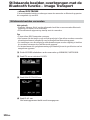 260
260
-
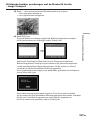 261
261
-
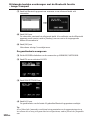 262
262
-
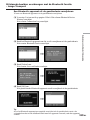 263
263
-
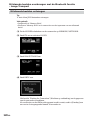 264
264
-
 265
265
-
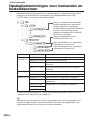 266
266
-
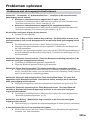 267
267
-
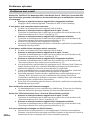 268
268
-
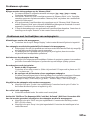 269
269
-
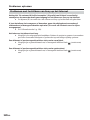 270
270
-
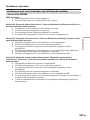 271
271
-
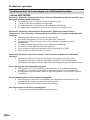 272
272
-
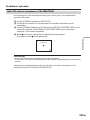 273
273
-
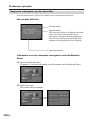 274
274
-
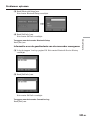 275
275
-
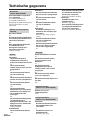 276
276
-
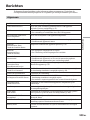 277
277
-
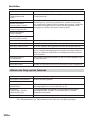 278
278
-
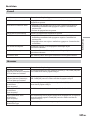 279
279
-
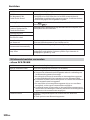 280
280
-
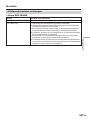 281
281
-
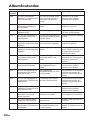 282
282
-
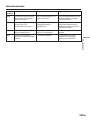 283
283
-
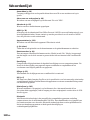 284
284
-
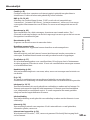 285
285
-
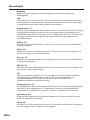 286
286
-
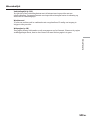 287
287
-
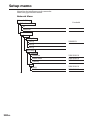 288
288
-
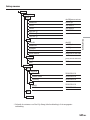 289
289
-
 290
290
-
 291
291
-
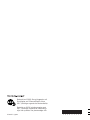 292
292